电脑是我们日常生活工作中常用的电子设备,而操作系统则是它的灵魂,如果系统出现问题的话,那么电脑就无法正常使用了,这时可以考虑给电脑重装系统解决。一些新手用户还不知道怎么电脑重装系统,下面就给大家介绍下简单的电脑重装系统的详细步骤。
工具/原料:
系统版本:windows10系统
品牌型号:惠普星14pro
软件版本:装机吧一键重装系统1900
方法/步骤:
方法一:在线一键重装系统(适合电脑还能进系统的情况)
1、打开电脑浏览器,自行下载安装装机吧一键重装系统软件并打开,在线重装栏目就可以选择系统点击安装了。
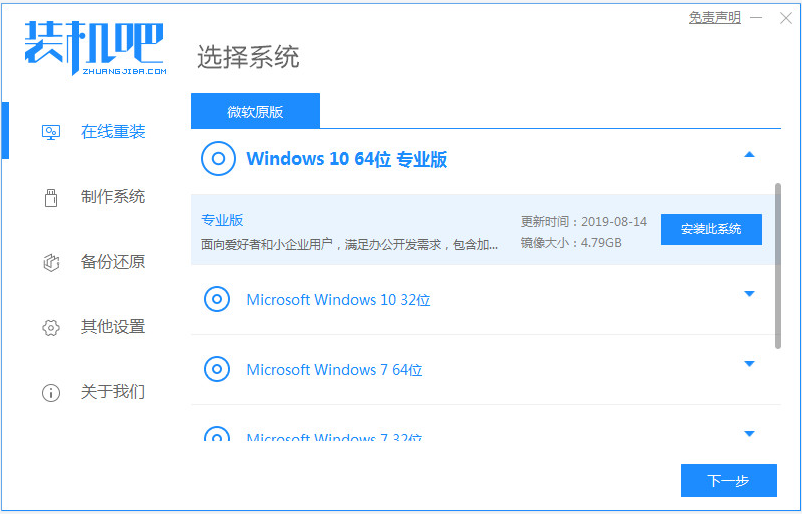
2、接下来软件会自动下载系统文件并部署环境,完成后重启电脑。
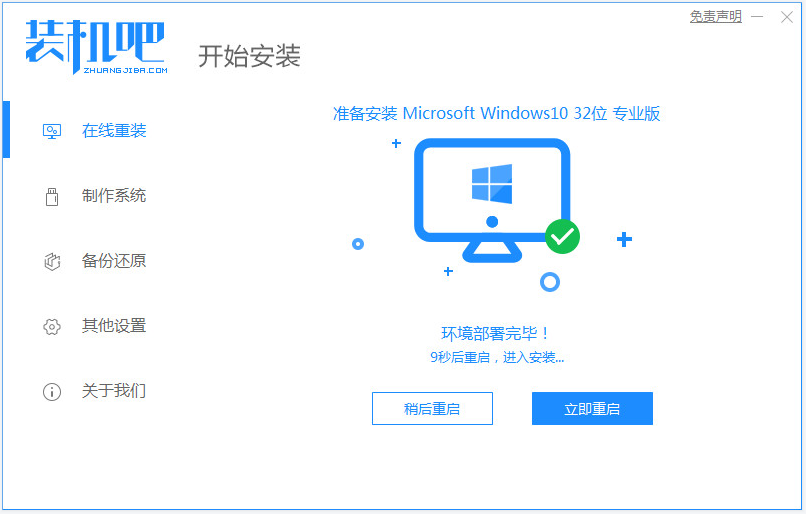
3、自动选择zhunagjiba pe-msdn项进入。
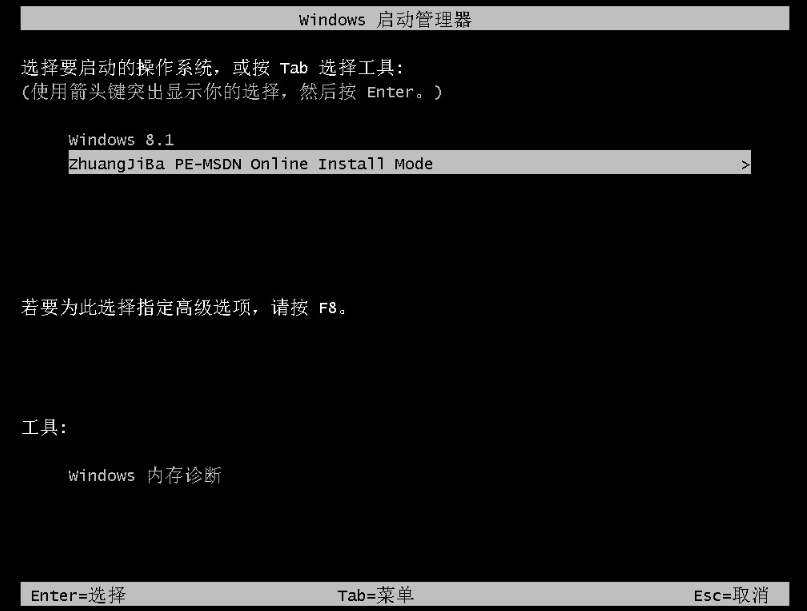
4、来到pe系统后,装机吧装机工具会自动安装系统到c盘,安装完成后重启电脑。
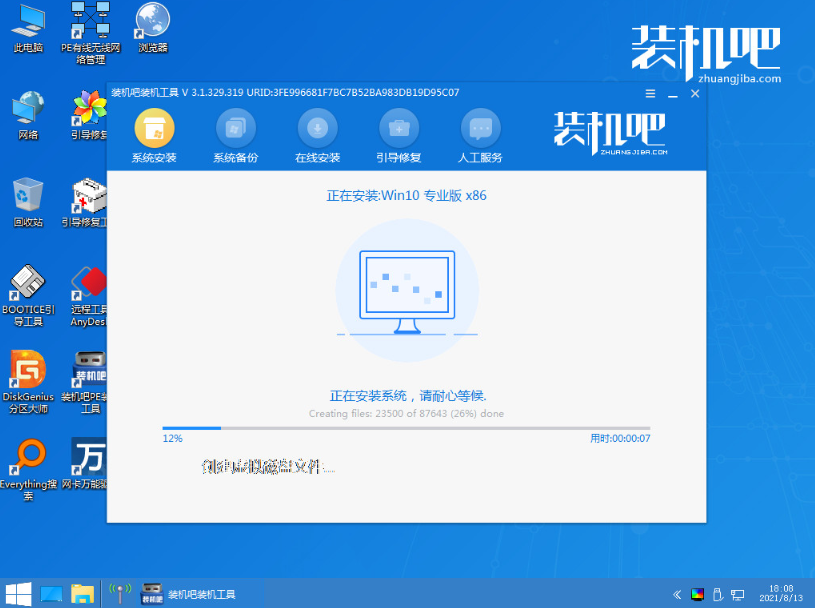
5、等待进入到新系统桌面即安装成功。
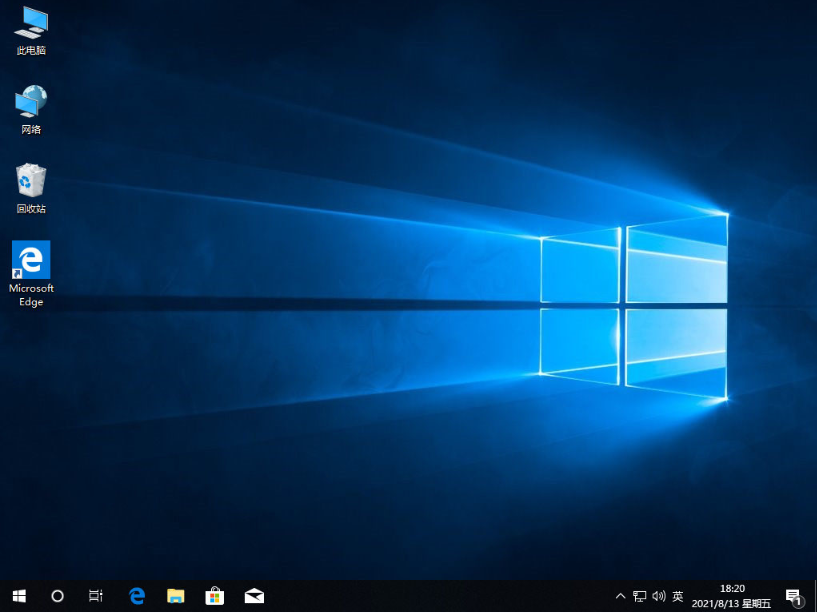
1、找来一台能用的电脑安装打开装机吧一键重装系统工具,插入1个8g以上的空白u盘,进入u盘重装系统模式。
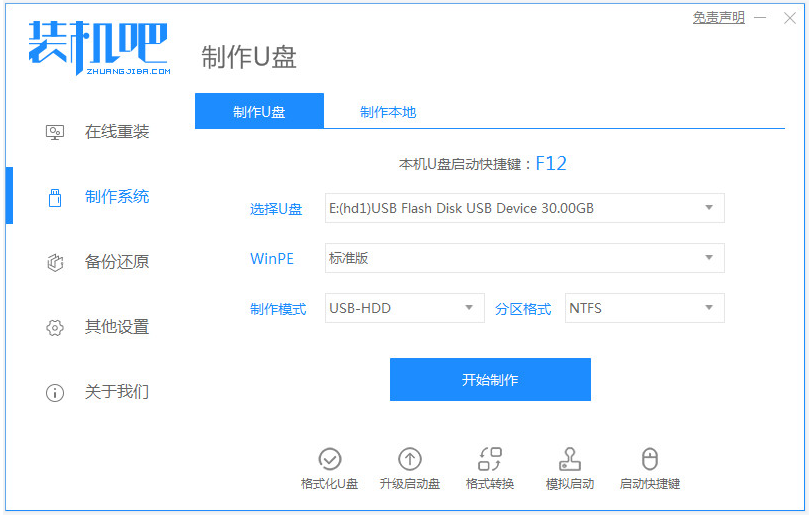
2、选择需要的windows系统,点击制作u盘启动盘。
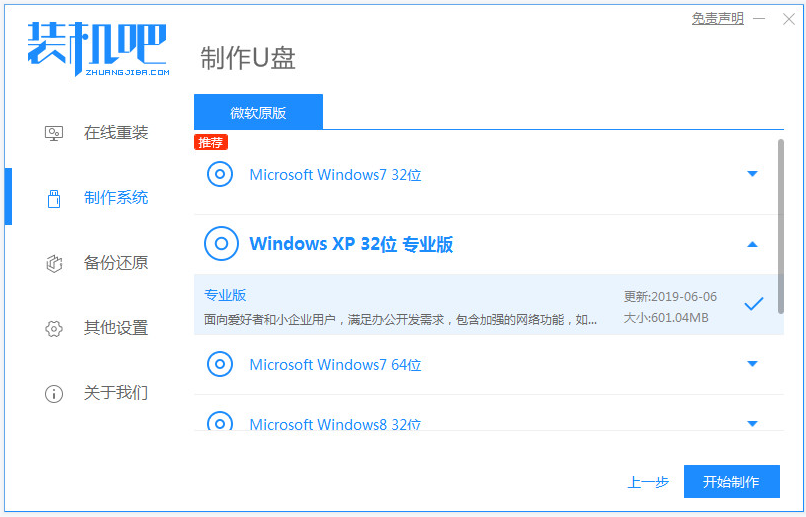
3、制作u盘启动盘成功后,预览需要安装的电脑主板的启动热键,再拔除u盘退出。
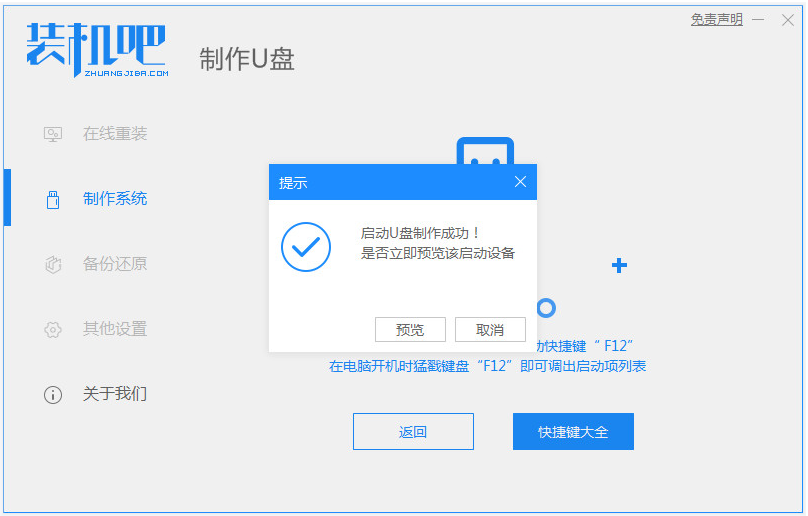
4、再插入u盘启动盘进需要安装的电脑中,重启按启动热键进bios内设置u盘启动项进入到第一项pe系统。
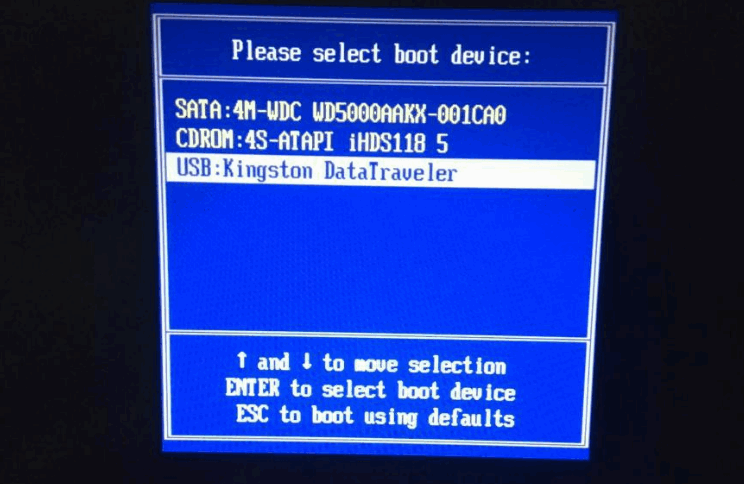

6、安装完成后,拔掉u盘重启电脑,直到进入到新系统桌面即安装成功。

拓展资料:更多电脑重装系统的方法
宏基笔记本电脑重装系统教程
电脑重装系统win7怎么操作
华硕电脑重装系统win10方法步骤
注意事项:安装前先关闭电脑上的杀毒软件,注意备份好系统盘c盘的重要资料。
总结:
以上便是借助装机吧一键重装系统工具给电脑重装系统的详细步骤,借助工具可以选择在线一键重装系统,也可以根据电脑的情况选择制作u盘重装系统,操作方法都不难,希望能帮到各位有重装需求的小伙伴。









暂无评论内容